
Der Brother-Drucker verbindet sich nicht mit dem WiFi. Dies ist ein Problem, auf das Benutzer stoßen, wenn das Gerät keine ordnungsgemäße Verbindung mit Ihrem WLAN-Netzwerk herstellt und daher nicht das gewünschte Ergebnis druckt.
Dies ist wirklich lästig und es gibt viele verschiedene Gründe, warum der Brother-Drucker keine Verbindung mit dem WLAN herstellen kann und den Druckvorgang stoppt.
Manchmal zeigt der Drucker sogar eine hergestellte Verbindung mit dem WLAN-Router an, druckt aber immer noch nicht.
Daher haben wir hier unsere Nachforschungen angestellt und einige Korrekturen aufgelistet, die für mehrere Benutzer funktioniert haben, um das Problem in ihrem Fall zu lösen.
Aber bevor Sie hier mit den Lösungen beginnen, werfen Sie einen Blick auf den gemeinsamen Übeltäter, der für das Problem verantwortlich ist.
Wir beschädigte Windows-Systemdateien reparieren, empfehlen Advanced System Repair:
Diese Software ist Ihre One-Stop-Losung, um Windows-Fehler zu beheben, Sie vor Malware zu schutzen, Datenmull zu bereinigen und Ihren PC fur maximale Leistung in 3 einfachen Schritten zu optimieren:
- Laden Sie das Advanaced System Repair herunter das auf Trustpilot mit Ausgezeichnet bewertet wurde.
- Klicken Sie auf Install & Scan Now um Probleme zu scannen, die PC-Probleme verursachen.
- Klicken Sie anschlieBend auf Click Here to Fix All Issues Now um Ihren PC zu reparieren, zu bereinigen, zu schutzen und zu optimieren.
Was verursacht “Brother-Drucker verbindet sich nicht mit WLAN”?
- Probleme mit veralteten Treibern: Diese sind dafür verantwortlich, dass die mit dem PC installierte Hardware ordnungsgemäß funktioniert. Diese enthalten den Funktionscode für Hardwaregeräte. Wenn die Treiber veraltet oder beschädigt sind, verursachen sie Probleme wie Brother Printer verbindet sich nicht mit dem WLAN-Netzwerk.
- Firmware-Problem: Die Firmware stellt sicher, dass Ihr Drucker in einem Gerät läuft. In Anbetracht der Tatsache, dass die Firmware Codes enthält, die eine einfache Kompatibilität ermöglichen, kann es sein, dass ein alter Drucker nicht mit einem modernen Computer gekoppelt und ausgeführt werden kann.
- Schlechte Netzwerksignale: Schlechte Netzwerksignale lösen verschiedene Probleme aus und in diesem Fall werden Sie wahrscheinlich feststellen, dass der Brother-Drucker keine Verbindung zum WLAN-Netzwerk Dies liegt daran, dass es ein anderes netzwerkbezogenes Problem geben würde, das die Verbindung zwischen ihnen blockiert, und Sie müssten herausfinden, welches.
Dies sind also einige der häufigsten Ursachen, die für das Problem verantwortlich sind. Befolgen Sie nun die Korrekturen nacheinander, bis Sie diejenige gefunden haben, die für Sie funktioniert.
Wie behebt man “Brother Printer verbindet sich nicht mit WLAN“?
Lösung 1: Untersuchen Sie die drahtlose Verbindung
Überprüfen Sie Ihren Internet- und WLAN-Verbindungsstatus, da dies zur Ursache des Problems führen kann. Wenn Ihr Wi-Fi-Netzwerk nicht ordnungsgemäß funktioniert, kann der Brother-Drucker mit der Fehlermeldung angezeigt werden.
Überprüfen Sie also, ob der Status Ihrer Internetverbindung ordnungsgemäß funktioniert. Überprüfen Sie trotzdem, ob Ihr Router und Ihre Ethernet-Kabel richtig angeschlossen sind.
Falls mit der WLAN-Verbindung alles in Ordnung ist, liegt das Problem beim Drucker, stattdessen folgen Sie in diesem Fall der nächsten Lösung.
Lösung 2: Power Cycle
Power Cycling ist eine nützliche Technik, die sich darauf konzentriert, komplizierte Probleme auf einfache Weise zu lösen. Im Fall eines Brother-Druckers empfehlen wir dringend, den Router auszuschalten und das Gerät und alles, was damit zusammenhängt, neu zu starten. Daher kann der Brother-Drucker keine Verbindung zum WLAN herstellen.
Bevor Sie mit dem Schritt fortfahren, stellen Sie sicher, dass Sie die Details Ihrer Internetkonfiguration bei sich haben. Power Cycling bedeutet im Wesentlichen, den Router und den Brother-Drucker zusammen neu zu starten.
So schalten Sie Ihren Router aus und wieder ein,
- Schalten Sie den Brother-Drucker ein
- Tippen Sie am Drucker auf die Menütaste
- Verwenden Sie die Aufwärts- und Abwärtstasten, um die Netzwerkoption zu überprüfen
- Drücken Sie für das Touchpanel die Weiter-Taste, um zu diesem Punkt zu gelangen
- Klicken Sie auf die Schaltfläche Netzwerk zurücksetzen
- Drücken Sie Ja oder 1 im Dialogfeld zum Zurücksetzen des Netzwerks
- Verbinden Sie sich erneut mit dem WLAN, wenn der Reset-Vorgang abgeschlossen ist
Lösung 3: WLAN-Bericht verwenden
In diesem Fall empfehlen wir Ihnen, einen WLAN-Druckbericht mit Hilfe eines Brother-Druckers zu verwenden. Anhand dieses Berichts und des angezeigten Fehlercodes wissen Sie, was genau das Problem auf der Geräteseite ist.
Befolgen Sie die Schritte zum Drucken des WLAN-Berichts:
- Öffnen Sie Ihre Einstellungen im Brother-Drucker und wählen Sie die WLAN-Berichte. Aktivieren Sie die Option Schwarz (Mono) Start oder Start;
- Oben im WLAN befindet sich ein Bericht über den Verbindungsstatus. Wenn Verbindung: OK angezeigt wird, bedeutet dies, dass Sie zum nächsten Abschnitt übergehen können. Andernfalls erhalten Sie neben dem Fehlercode die Meldung “Fehlgeschlagen“.
Lassen Sie uns die Fehlercodes und die gleichzeitigen Lösungen überprüfen,
- TS-01: Wireless-Einstellung nicht aktiviert
- Die Lösung wäre, die Netzwerkschnittstelle des Druckers auf EIN zu schalten
- TS-02: WLAN-Zugriff nicht erkannt
- Die Lösung besteht darin, das System aus- und wieder einzuschalten. Alternativ ist es wichtig, SSID und Netzwerkschlüssel erneut zu bestätigen
- TS-03: Netzwerk- oder Sicherheitseinstellung falsch
- Bestätigen Sie SSID und Netzwerkschlüssel erneut. Dasselbe wie im vorherigen Schritt
- TS-04: Authentifizierung/Verschlüsselung nicht unterstützt
- Ändern Sie die Einstellungen in Ihrem Router in Bezug auf Authentifizierungs-/Verschlüsselungstechniken
- TS-05: Nichtübereinstimmung von SSID/Netzwerkschlüssel
- Bestätigen Sie SSID und Netzwerkschlüssel erneut, um dem Fehler entgegenzuwirken
- TS-06: Falsche Eingabe von Wireless-Sicherheitsinformationen
- Überprüfen Sie die Wireless-Sicherheitsinformationen. Dazu gehören SSID und Netzwerkschlüssel sowie die Authentifizierungs-/Verschlüsselungstechniken
- TS-07: WLAN-Zugriff kann bei aktiviertem WPS nicht überprüft werden
- Stellen Sie bei Verwendung einer WPS-Verbindung die Verbindungstechnik am Access Point sicher
- TS-08: Zwei oder mehr WLAN Access Points mit WPS erkannt
- Überprüfen Sie den einen dedizierten Zugang in der Nähe der Reichweite mit einem Drucker und aktiv mit WPS
Wenn Sie nun einen dieser Fehler sehen, versuchen Sie die unter dem Fehler angezeigte Lösung, oder folgen Sie der nächsten Lösung.
Lösung 4: Firmware aktualisieren
Firmware-Probleme können die Fehlermeldung “Brother-Drucker verbindet sich nicht mit WLAN-Netzwerk” verursachen. Durch die Aktualisierung der Firmware wird sichergestellt, dass Ihr Drucker mit der heutigen Technologie auf dem neuesten Stand bleibt. So aktualisieren Sie die Firmware auf Ihrem Drucker:
- Besuchen Sie die offizielle Website von Brother Printer oder klicken Sie auf https://support.brother.com
- Überprüfen Sie, ob Ihr Drucker das Tool bereits auf Ihrem Windows-System installiert hat
- Öffnen Sie das Tool und führen Sie die nächsten Schritte aus
- Klicken Sie auf Administrator
- Klicken Sie auf Firmware-Update und vergewissern Sie sich, dass das Kontrollkästchen aktiviert ist
- Überprüfen Sie die neue Firmware und tippen Sie auf die Schaltfläche Senden
- Wählen Sie aus der Liste der Drucker das Gerätemodell aus
- Tippen Sie auf die Schaltfläche Weiter
- Das Update würde starten und etwa 15 Minuten dauern
- Nach Abschluss des Vorgangs erhalten Sie die Meldung “Erfolgreich abgeschlossen“.
Lösung 5: Treiber aktualisieren
Ein Gerätetreiber ist dafür verantwortlich, sicherzustellen, dass die Hardware unter Windows ordnungsgemäß funktioniert, und wenn Sie einen veralteten oder beschädigten Treiber ausführen, kann dies auch dazu führen, dass der Brother-Drucker offline, aber mit WLAN verbunden ist.
In dieser Situation kann es also hilfreich sein, den Druckertreiber zu aktualisieren, um das Problem zu lösen.
- Tippen Sie auf Windows und geben Sie im Suchfeld Systemsteuerung ein und tippen Sie auf die Eingabetaste
- Wählen Sie dann in der Systemsteuerung Hardware und Sound
- Klicken Sie auf Geräte-Manager, um alle mit dem System verbundenen Geräte zu überprüfen
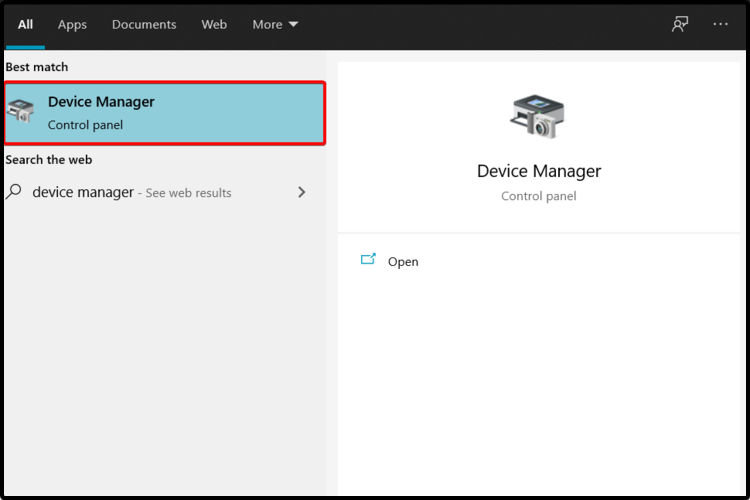
- Wählen Sie dann Drucker und tippen Sie auf die Dropdown-Leiste, um Brother-Drucker auszuwählen
- Klicken Sie mit der rechten Maustaste darauf und wählen Sie Treiber aktualisieren
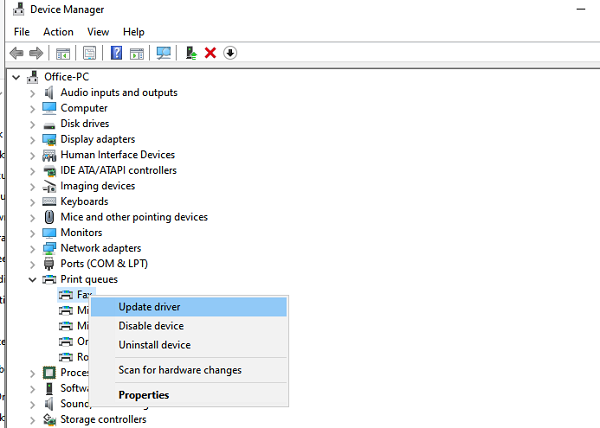
- Wählen Sie die Option, automatisch nach den aktualisierten Treibern zu suchen.
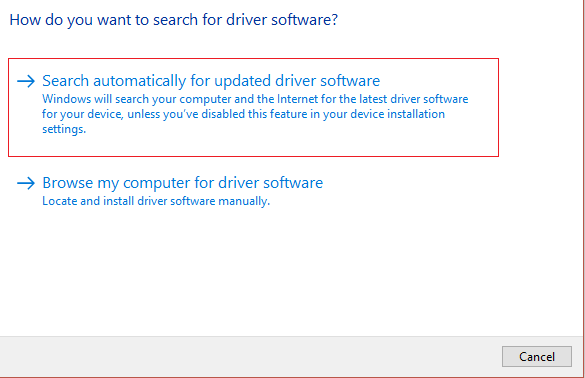
- Lassen Sie Windows relevante Treiber suchen und herunterladen
- Führen Sie das Installationsprogramm aus und schließen Sie die Einrichtung ab
- Wenn Sie fertig sind, starten Sie auch Ihren Drucker und Ihr System neu.
Darüber hinaus können Sie mit dem Driver Updater Tool auch die gesamten Systemtreiber automatisch aktualisieren. Dies ist ein fortschrittliches Tool, das durch einmaliges Scannen die Systemtreiber erkennt und aktualisiert.
Holen Sie sich Driver Updater, um den Druckertreiber automatisch zu aktualisieren
Nachdem Sie den Druckertreiber aktualisiert haben, starten Sie Ihr System neu und versuchen Sie zu drucken, um zu überprüfen, ob das Problem, dass der Brother-Drucker keine Verbindung zum WLAN-Netzwerk herstellt, behoben ist.
Lösung 6: Alternative Tricks
Es gibt ein paar Tricks, die Sie befolgen können, wenn Sie die Meldung erhalten, dass der Brother-Drucker keine Verbindung zum WLAN herstellt, einschließlich der folgenden:
- Vergleichen Sie mit der IP-Adresse Ihres Computers und des Druckers. Diese finden Sie im Netzwerkkonfigurationsbericht. Stellen Sie sicher, dass sie die übereinstimmenden Nummern haben.
- Setzen Sie Ihre Netzwerkeinstellungen auf die Werkseinstellungen zurück. Dies würde praktisch jedes Detail entfernen, einschließlich Passwort und IP-Adresse.
Dies sind Lösungen, die für Sie funktionieren können, um zu lösen, dass der Brother-Drucker keine Verbindung zur WLAN-Verbindung herstellt, aber falls keine der genannten Lösungen für Sie funktioniert, wenden Sie sich an das Brother Support Center und teilen Sie Ihr Problem mit. Sie werden sich mit einer Lösung zur Behebung des Problems bei Ihnen melden.
1 – Wie verbinde ich den Drucker meines Brothers mit WLAN?
Befolgen Sie diese Schritte, um den Brother-Drucker mit WLAN zu verbinden:
- Durchsuchen Sie Ihre Netzwerkeinstellungen: Versuchen Sie, die in Ihrem Bereich verfügbaren WLAN-Einstellungen zu finden. Überprüfen Sie den WLAN-Namen und den Netzwerkschlüssel auf dem Router.
- Einrichtung: Gehen Sie zur Option Netzwerk und wählen Sie WLAN. Dadurch wird sichergestellt, dass die drahtlose Netzwerkschnittstelle auf Ihrem Drucker aktiviert ist. Beginnen Sie mit dem Setup-Assistenten im WLAN-Menü und dies würde eine Liste der verfügbaren Netzwerke auslösen. Wählen Sie das Netzwerk und geben Sie den Passwortschlüssel ein, wenn Sie dazu aufgefordert werden. Ein erfolgreicher Netzwerkaufbau würde die Meldung „Verbunden“ zurückgeben.
- Herunterladen der Brother-Druckersoftware: Bevor Sie zum ersten Mal eine Verbindung zum Drucker herstellen, empfehlen wir, alle Voraussetzungen einschließlich dieser Software und anderer Treiber herunterzuladen.
- Probieren Sie WPS aus: Verwenden Sie WPS, um Ihr WLAN-Netzwerk zu verbinden, ohne die SSID oder den Netzwerkschlüssel einzugeben. Hierfür sind WPS-kompatible Geräte erforderlich. Es gibt zwei Möglichkeiten, sich über WPS zu verbinden,
- PIN-Methode: Aktivieren Sie die WPS-Option und wählen Sie die PIN-Funktion. Geben Sie die WPS-PIN auf Ihrem Router ein
- Push Button: Wählen Sie die WPS-Option im WLAN-Menü. Tippen Sie auf Push Button und drücken Sie die WPS-Taste am Router. Lassen Sie die Geräte synchronisieren.
2 – Wie kann ich den Brother-Drucker reparieren, der mit WLAN verbunden ist, aber nicht druckt?
Stellen Sie sicher, dass sich Ihr Drucker näher an WLAN befindet. Bei einer schlechten und instabilen Netzwerkverbindung besteht eine gute Chance, dass Ihr Drucker mit WLAN verbunden ist, aber nicht druckt. Abgesehen davon, aktualisieren Sie die Brother-Druckerfirmware und den Druckertreiber, um das Problem zu lösen.
3 – Warum druckt mein Drucker nicht, obwohl er mit WLAN verbunden ist?
Dahinter können mehrere Gründe stecken. Am häufigsten ist eine schlechte Netzwerkgeschwindigkeit und drahtlose Router sind möglicherweise nicht verfügbar, wenn diese falsch konfiguriert sind.
Beste Lösung zur Behebung verschiedener Windows-PC-Probleme
Wenn Ihr Windows-Computer langsam läuft oder verschiedene hartnäckige Computerfehler anzeigt, wird empfohlen, die auszuführen PC Reparatur Werkzeug.
Dies ist ein All-in-One-Multifunktionstool, das durch einmaliges Scannen verschiedene Computerfehler und -probleme erkennt und behebt.
Damit können Sie verschiedene Fehler wie DLL-Reparatur beheben, Ihre Registrierungseinträge und BSOD-Fehler bereinigen, Ihr System vor Viren-/Malware-Infektionen schützen, beschädigte Windows-Systemdateien reparieren und vieles mehr.
Dadurch wird auch die Leistung von Windows-PCs optimiert, optimiert und verbessert.
Holen Sie sich PC Reparatur Werkzeug, um Fehler zu beheben und die PC-Leistung zu verbessern
Abschluss:
Hier geht es also nur darum, dass der Brother-Drucker keine Verbindung zum Wi-Fi-Problem herstellt.
Hier habe ich mein Bestes versucht, die vollständigen Korrekturen aufzulisten, um das Problem zu beheben und den Druckvorgang erneut zu starten. Ich hoffe, unser Leitfaden hilft Ihnen, das Problem zu lösen.
Wenn ich etwas verpasst habe oder Vorschläge habe, dann schreiben Sie uns gerne und vergessen Sie auch nicht, auf Facebook und Twitter einen großen Daumen nach oben zu geben
Viel Glück..!
Hardeep has always been a Windows lover ever since she got her hands on her first Windows XP PC. She has always been enthusiastic about technological stuff, especially Artificial Intelligence (AI) computing. Before joining PC Error Fix, she worked as a freelancer and worked on numerous technical projects.